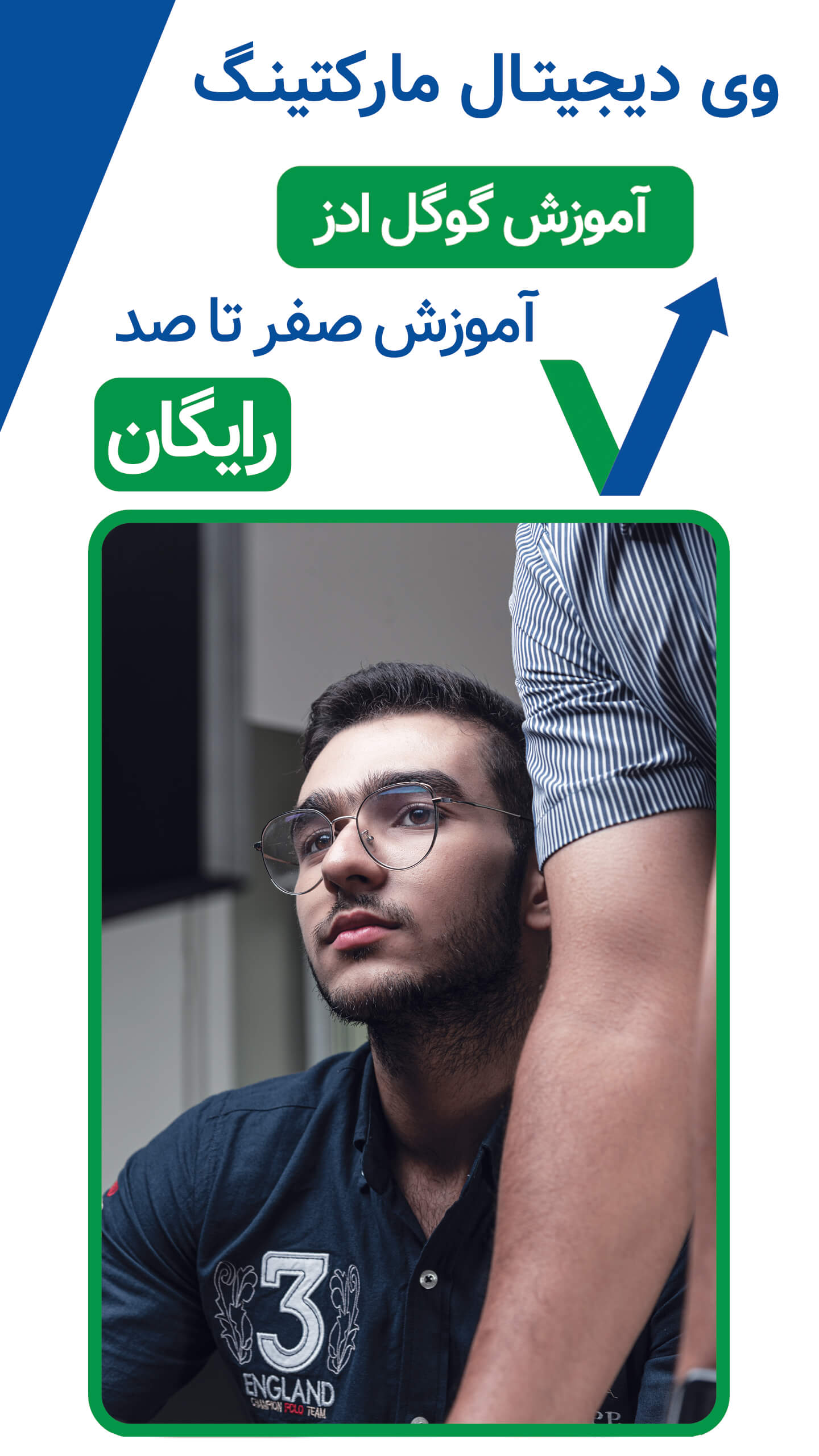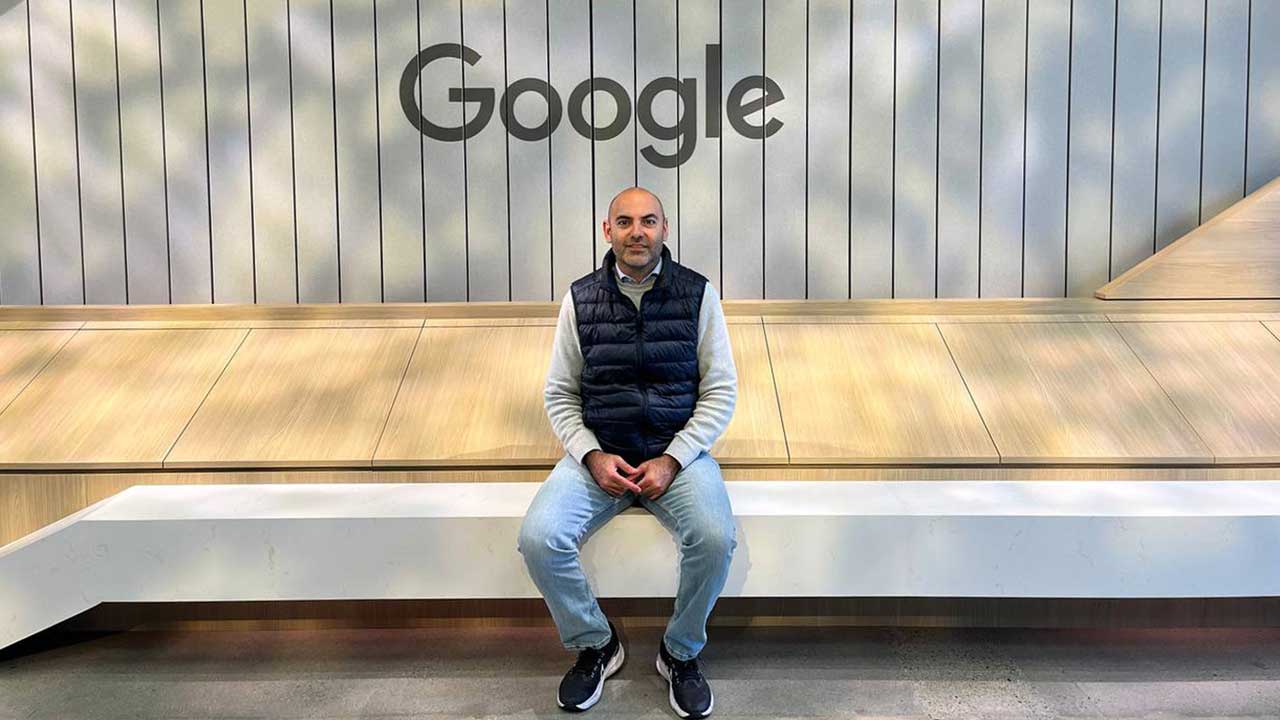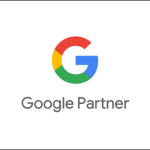در این مقاله قصد دارید تا در باره پیکسل فیسبوک و اینکه چگونه در تبلیغات شبکه های اجتماعی استفاده می شود ، مطالبی را عنوان کنیم. پس با ما همراه باشید:
پیکسل تبلیغات فیسبوک چیست؟
بهتر است در ابتدا بپرسم که آیا درباره پیکسل تبلیغات فیسبوک چیزی شنیدهاید و یا نحوه کاربرد آن را میشناسید؟ شاید نمیدانید که پیکسل فیسبوک چه کاری برایتان انجام میدهد و شما چگونه میتوانید از آن در تبلیغ خود استفاده کنید؟
ما در این پست نحوه استفاده از پیکسل را در ردیابی تبدیلهای شما و نحوه مشاهده هزینه برای هر تبدیل در گزارشهای فیسبوکتان را شرح خواهیم داد.
مفاهیم مهم در درک پیکسل
اول از همه بهتر است بدانید پیکسل چیست؟ پیکسل تنها یک بیت کد است (البته به عنوان یک اسکریپت هم شناخته میشود) که شما آن را در وبسایت خود قرار میدهید و جهت اهداف ردیابی، پیامهایی را به فیسبوک ارسال میکند.
هر حساب کاربری تبلیغات فیسبوک در ابتدا تنها یک کد پیکسل دارد. میتوانید این پیکسل را در چندین وب سایت نصب کنید و سپس آن سایتها را بطور جداگانه ردیابی کنید اما شما همواره از همان کدی استفاده میکنید که به حساب کاربری تبلیغات فیسبوک شما مرتبط است.
شما میتوانید از طریق بخش مدیریت کسب و کار خود (Business Manager)، پیکسل های فیسبوک اضافی (حداکثر 100تا) ایجاد کنید، اما اغلب تنها به یک پیکسل برای وبسایتهای خود نیاز دارید. تنها دلیلی که ممکن است پیکسلهای متفاوتی برای سایتهای مختلف خود ایجاد کنید این است که مخاطبان بسیار متفاوتی دارید که به آن سایتها مراجعه میکنند.
دستیابی به مخاطبان و ردیابی آنها دقیقا بعد از نصب کد شروع میشود. بنابراین اگر میخواهید افرادی که از وب سایت شما بازدید کردهاند هدف قرار دهید در اسرع وقت پیکسل خود را نصب کنید.
حتما بخوانید: مناسب ترین زمان برای شروع تبلیغات در فیسبوک
شما میتوانید پیکسلها را تنها از طریق بخش مدیریت کسب و کار خود به اشتراک بگذارید. پیش از این میتوانستید پیکسلهای تبدیل وبسایت را با دیگر حسابهای تبلیغات فیسبوک به اشتراک بگذارید تا چندین نفر بتوانند آن تبدیل را با یک تبلیغ دنبال کنند اما اکنون اگر میخواهید یک پیکسل را به اشتراک بگذارید، باید از طریق Business Manager اقدام کنید.
شما ماکسیمم 100 تبدیل مشخص شده دارید که میتوانید به حساب خود اضافه کنید اما در صورت بروز هر اشتباهی میتوانید آنها را حذف کنید.
شما میتوانید کدهای رویداد استاندارد را در تعداد صفحات وب نامحدودی قرار دهید، بنابراین اگر تبدیلهای مختلف زیادی برای ردیابی در اختیار دارید، ممکن است بخواهید روی استفاده از کدهای استاندارد رویداد متمرکزشوید.
قدم اول: پیکسل فیسبوک را نصب کنید
اولین کاری که باید انجام دهید نصب پیکسل جدید در وبسایت خود است. ابتدا به بخش مدیریت تبلیغات فیسبوک بروید و سپس این مراحل را دنبال کنید:
1- در گوشه سمت چپ بالای صفحه بر روی علامت سه خط کلیک کنید و پیکسلها را از فهرست روبروی خود انتخاب کنید (شاید لازم است روی همه ابزارها کلیک کنید).
2- اگر پیکسل را پیش از این ایجاد نکردهاید، از شما خواسته میشود که آن را ایجاد کرد و پیکسل را نامگذاری کنید (این نام به صورت عمومی ظاهر نمیشود، بنابراین انتخاب اسم زیاد هم مهم نیست که چه باشد). صفحه نمایش شما ممکن است کمی متفاوت به نظر برسد اما دکمه “شروع کار” یا “ایجاد پیکسل” را حتما خواهید دید. اگر پیکسل را قبلا ایجاد کرده اید، میتوانید به مرحله بعد بروید.
3- اگر تازه شروع به ایجاد پیکسل کردهاید، ممکن است به طور خودکار به پنجرهای که کد پیکسل در آن قرار دارد هدایت شوید، یا برای دریافت کد میتوانید بر روی دکمه “تنظیم” در سمت راست بالا کلیک کنید.
4- یک پنجره با برخی گزینهها ظاهر میشود و میتوانید قابلیت تنظیم دستی را انتخاب کنید تا کد خود را نصب کنید.
5- اکنون میتوانید کد پیکسلی را که در قسمت دوم دستورالعملها قرار دارد کپی کنید اکنون در مورد افزودن رویدادهای خود در صفحه بعدی پاپ_آپ نگران نباشید. تنها روی گزینه ادامه و انجام کار کلیک کنید.
6- به وب سایت خود بروید و کد را بین دستور <head> و </head> وارد کنید. برخی از سایتهای وردپرسی، تمهایی دارند که این کار را آسانتر میکنند (بخشی با عنوان اسکریپت هدر) یا در غیراین صورت ممکن است مجبور شوید به بخش php بروید و آن را ویرایش کنید که معمولا آدرس آن بصورت Appearance > Themes > Editor > Header.php است. اگر نمیتوانید این بخش را به تنهایی انجام دهید یک وب مستر بیابید تا به شما در این کار کمک کند.
- روش دیگر برای انجام کار این است که اگر سایت وردپرسی، Wix، shopify، Squarespace یا سایت دروپال دارید میتوانید از پلاگین Facebook Pixel integration استفاده کنید که در زیر گزینه Partner Integrations در منو وجود دارد. تنها کافی است یه سرچ کوچک انجام دهید تا پی ببرید که پلتفرم شما از این آیتم پشتیبانی میکند یا نه.
اگر بعد از بازدید از سایتی که پیکسل در آن نصب شده است، خودتان ترافیک را در بخش مدیریت مشاهده کردید این یعنی کد شما در حال فعالیت است.
به یاد داشته باشید که لازم نیست پیکسل را برای ردیابی ترافیک اجرا کنید.
اگر همچنان هیچگونه ترافیکی را نشان نمیدهد، از افزونه Facebook Pixel Helper Chrome برای کمک به رفع مشکل استفاده کنید.
مرحله دوم: از متدهای 1 تا 2 برای ردیابی تبدیلهای خود استفاده کنید
مورد بعدی که شما باید آن را انجام دهید این است که مسیر پیگیری تبدیلهای خود را تنظیم کنید. منظور از تبدیلها، رویدادهای خاصی است که در وبسایت شما اتفاق میافتد مانند شخصی که در بخش خبرنامه شما عضو میشود، وقتی شخصی چیزی از سایت شما خریداری کرده است، یا شخصی که برای یک رویداد یا وبینار ثبت نام کرده است.
شما این موارد را تنها از طریق تبلیغات خاص فیسبوک براحتی ردیابی خواهید کرد. پیکسلها پیامهای شخصی فیسبوک را ردیابی نمیکنند. فایده این روش در این است که شما دقیقا خواهید فهمید که کدام تبلیغ، تبدیل بهتری را برایتان رقم میزند.
برای اینکه بتوانید تبدیلها را پیگیری کنید، باید دو چیز را مورد توجه قرار دهید:
- پیکسل فیسبوکتان در وبسایتتان نصب شده باشد (مرحله اول که پیش از این انجام دادیم).
- صفحه “متشکریم” که در وب سایت شما قرار دارد و کاربر بعد از رخ دادن رویداد آن صفحه را میبیند.
به عنوان مثال، اگر کاربری دارید که با یک سرویس وبینار مانند Go to Webinar در وبینار ثبت نام کرده است، باید پس از اتمام ثبتنام در محل نصب پیکسل خود، آنها را به صفحهای در وب سایت خود هدایت کنید. از این طریق فیسبوک خواهد دریافت که عمل به پایان رسیده است و میتواند این ثبت نام را به تبلیغ معینی نسبت دهد.
شما نمیتوانید تبدیلهای مربوط به تبلیغات فیسبوک در وبسایتهای دیگران مانند آمازون را ردیابی کنید چرا که آن سایتها در کنترل شما نیستند و شما قادر نیستید پیکسلها را در سایت آنها قرار دهید.
پیکسل جدید فیسبوک به شما این امکان را میدهد تا از دو طریق تبدیلها را ردیابی کنید:
- رویدادهای استاندارد (Standard Events)
- تبدیلهای سفارشی (Custom Conversions)
روش رویداد استاندارد شامل افزودن مقداری کد اضافی به کد پایه است و شما میتوانید کد رویداد استاندارد را فقط در صفحاتی که میخواهید یک رویداد خاص را ردیابی کنید اضافه کنید (به عنوان مثال صفحه “با تشکر از شما”).
روش تبدیلهای سفارشی به هیچ کد اضافی برای رجوع به صفحات “با تشکر” احتیاج ندارد، بلکه به جای آن از یک قانون URL استفاده میکنید. اما شما فقط به ایجاد 20 تبدیل سفارشی محدود هستید. این روش برای افرادی که رویدادهای زیادی برای ردیابی ندارند و نمیخواهند درگیر اضافه شدن کد همانند روش استاندارد به وب سایت خود شوند، ایده آل است.
استفاده از روش رویداد استاندارد برای ردیابی تبلیغات در فیسبوک
در صورت دسترسی آسان به وبسایت، این روش بسیار راحت است. شما همچنین میتوانید جهت پیگیری، رویدادهای استاندارد زیادی را به پیجهای وبسایت خود اضافه کنید. (درست برعکس روش تبدیلهای سفارشی)
اگر میخواهید رویدادهایی را پیگیری کنید مانند خرید، مشتریان بالقوه، به اشتراک گذاریها و غیره، اسکریپت رویداد استاندارد را باید به صفحه وبسایت خود اضافه کنید که درست بعد از رویداد مدنظر رخ میدهد (نه زمانی که فرد بر روی صفحه قرار دارد). این صفحه نشان میدهد که رویداد کامل است و یک تبدیل اتفاق افتاده است.
به عنوان مثال اگر فردی در صفحهای از وبسایت شما قرار بگیرد که بتواند کفش بخرد، آن صفحه فقط شامل کد اصلی پیکسل است. سپس در صفحه “تشکر از شما” که پس از خرید کفش نشان داده میشود، صفحه دارای کد پیکسل پایه و اسکریپت رویداد معمولی خرید است.
در زیر لیستی از کدهای رویداد استاندارد که در حال حاضر در فیسبوک وجود دارد نشان میدهیم (برخی از این موارد هنوز در حال تست و انتشار در بین عموم هستند):
پس از نصب بیت اضافی کد پیکسل در صفحه موردنظر خود، شما این مرحله را انجام میدهید. توجه کنید که شما میتوانید در روش انجام ردیابی خود از ترکیبی از رویدادهای استاندارد و تبدیل سفارشی استفاده کنید.
شما همیشه میتوانید از بخش منوی تنظیمات در قسمت پیکسل که پیش از این به شما نشان دادیم، به کدهای رویداد استاندارد دسترسی پیدا کنید.
ابزار تنظیم رویداد یک قابلیت خوب را در اختیارتان میگذارد زیرا در این صورت نیازی به افزودن کد اضافی ندارید اما در حال حاضر نمیتوانید پارامترهایی مانند قیمت خرید را اضافه کنید که این امر باعث میشود رویدادهای استاندارد باارزشی ایجاد شوند.
بنابراین ما بطور معمول کد رویداد را نصب میکنیم.
فیسبوک برای رویدادهای استانداردی که ممکن است بر مبنای صنعت موردنظری استفاده کنید، پیشنهادهای متفاوتی دارد. تا زمانی که سیستم شما ثابت بماند و بدانید کد در کدام صفحات قرار دارد، مهم نیست که چه کد رویدادی را انتخاب کنید.
وقتی منطقهای که تحت تأثیر کد رویداد قرار دارد را گسترش میدهید، میتوانید پارامترها را سفارشی سازی کرده و سپس اسکریپت موردنیاز خود را بدست آورید.
اکنون تنها اسکریپت خود را بر روی صفحه پایانی “تشکر” در مکانی که تبدیل کامل شده درج کنید.
حتما بخوانید: جامع ترین راهنمای طراحی تبلیغات بنری و ویدیویی در فیسبوک
استفاده از روش تبدیل سفارشی برای پیگیری تبلیغات در فیسبوک
راه دیگر برای ردیابی تبدیلهای فیسبوک یک تبلیغ، استفاده از روش Custom Conversion یا تبدیل سفارشی است. تبدیلهای سفارشی به شما این امکان را میدهند بدون افزودن کد اضافی به سایت خود، تبدیلها را ردیابی و بهینه کنید.
برای ایجاد تبدیل سفارشی مراحل زیر را از بخش مدیریت تبلیغات خود دنبال کنید:
بر روی منوی 3 گوشه در گوشه سمت چپ بالای صفحه کلیک کنید و گزینه Custom Conversion را از فهرست انتخاب کنید (شاید لازم باشد بر روی تمامی ابزارها کلیک کنید). از قسمت پیکسل هم میتوانید به این قسمت بروید.
تبدیل سفارشی فیسبوک را انجام دهید
دکمه ایجاد تبدیل سفارشی را انتخاب کنید و از URL مشخص استفاده کنید (مطمئن شوید که در صورت لزوم www یا http:// را درج میکنید). اگر میخواهید انواع مختلفی از صفحات را ردیابی کنید، در حالی که چندین صفحه “تشکر از شما” دارید که شامل این عبارت میشوند، میتوانید از آدرس اینترنتی /thankyou.php بعنوان نمونه استفاده کنید.
یک دسته برای تبدیل سفارشی خود انتخاب کنید و گزینه ایجاد را انتخاب کنید.
اکنون میتوانید از تبلیغات سفارشی در تبلیغات خود استفاده کنید و همچنین در صفحات مشخصی که در URL آنها این گزینه قرار گرفته است میزان ترافیک را مشاهده کنید.
مرحله سوم: ایجاد آگهی تبدیل وبسایت
اکنون که روش تبدیل خود را تعریف کردهاید و پیکسل خود را نصب کردهاید، برای پیگیری تبدیلهای خود آماده هستید!
وقتی در بخش مدیریت تبلیغات هستید، برای شروع روی دکمه ایجاد آگهی در گوشه بالا سمت راست کلیک کنید. سپس این مراحل را دنبال کنید:
1- تبدیلها را برای هدف خود انتخاب کنید.
2- آدرس اینترنتی وب سایتی را که ترافیک تبلیغ به آن ارسال میشود وارد کنید. سپس از شما خواسته میشود که تبدیل را انتخاب کنید. مسأله گیج کننده این است که همه ردیابیهای تبدیلهای مختلف در کنار هم قرار میگیرند اما تا زمانی که تنظیمات آنها را انجام نداده باشید، ظاهر نمیشوند. در ابتدا تبدیلهای سفارشی شما ظاهر میشوند و رویدادهای استاندارد بیشتر در پایین لیست قرار میگیرند. اگر نمیخواهید با افزودن کد به وبسایت خود، رویداد استاندارد را تنظیم نکنید، بهتر است این گزینه را انتخاب نکنید.
3- از اینجا، شما دقیقاً همان روشی را که در گذشته انجام دادهاید در پیش میگیرید، با انتخاب هدفگذاری در مجموعه تبلیغ خود و تنظیم بخش تصویر و متن آن، تبلیغ فیسبوک خود را تنظیم کنید.
4- پس از انجام تنظیمات تبلیغ و تکمیل تبلیغی که مدنظرتان است، به محض انجام تنظیمات تبلیغاتی، گزینه ترتیب سفارش “Place Order” را انتخاب کنید تا تبلیغات شما شروع شود.
نکتهای که باید به آن توجه داشته باشید این است که تبلیغ شما به طور خودکار تنظیم میشود تا تمامی تبدیلهای وبسایت در سطح مجموعه تبلیغ بهینهسازی شود. شما میتوانید روش بودجهبندی را تغییر دهید اما تبدیلهای شما همچنان ردیابی میشوند. ما به شخصه تبدیلهای را برای بهینه سازی نگه میداریم.
مرحله چهارم: مشاهده گزارشها و هزینههای هر تبدیل در گزارشهای تبلیغات فیسبوک
بعد از تأیید آگهی و شروع به کار آن، آخرین مرحله مشاهده صحیح گزارشهای تبلیغات فیسبوک است به گونهای که بدانید چه زمانی تبلیغات شما یک تبدیل را ثبت میکنند و هر تبدیل برای شما چقدر هزینه دارد.
فیسبوک برخی اوقات ستونها را در قسمت Ads Manager متناسب با آنچه تبلیغ میکنید دریافت میکند اما بهترین راه برای اطمینان از مشاهده آمار مناسب، سفارشیسازی ستونها است. به قسمت Column بروید و از منوی کشویی گزینهی Customize Columns را انتخاب کنید.
اکنون یک باکس پاپآپ با تمام آمارهای مختلفی که میتوانید انتخاب کنید مشاهده خواهید کرد آماری را که میخواهید مشاهده کنید انتخاب کنید و از همه مهمتر به قسمت وبسایتها در ستون مرکزی بروید (یا وبسایتهای موجود در ستون سمت چپ را انتخاب کنید تا از آنجا پرش کنید)
همچنین اطمینان حاصل کنید که به قسمت وبسایتها بروید: هزینه هر فعالیت در سایت درست در زیر آن است و همان پیکسلهایی را که قبلا انتخاب کردهاید انتخاب کنید تا ببینید که برای هر تبدیل در هر تبلیغ چقدر هزینه پرداخت میکنید. اکنون میتوانید انتخابهای صحیحی را انجام دهید که تبلیغ در آنها به بهترین قیمت برای شما تبدیل شود.
پس از اتمام انتخاب ستونهای خود، روی گزینه Apply در گوشه پایین سمت راست کلیک کنید و گزارش شما با ستونهای مناسب ظاهر میشود. برای اینکه در آینده بتوانید راحتتر گزارشات را بررسی کنید، گزارش خود را با انتخاب گزینه Save در کنار پیکربندی سفارشی که اخیراً ایجاد کردهاید، ذخیره کنید (میتوانید بعد از ذخیرهسازی، آن را به حالت پیش فرض تبدیل کنید).
خب! میتوان گفت که اکنون شما پیکسل تبلیغ فیسبوک را دارید! هنگامی که یک بار این فرآیند را پشت سر گذاشتید، باید بتوانید از مرحله 3 به پیش بروید و فقط مرحله 3 را برای هرگونه تبلیغات جدید انجام دهید، مگر اینکه تبدیل جدیدی داشته باشید که پیش از این ایجاد نشده است.
هنگامی که تبدیلات را از تبلیغات فیسبوک خود ردیابی میکنید، احتمالا میخواهید مزیتهای روشنتری از استفاده از تبلیغات فیسبوک را برای فروش و جذب مشتری بالقوه کسب کنید. همچنین میتوانید استراتژی تبلیغ خود را برای کاهش هزینه در هر تبدیل با استفاده از تست تقسیم تبلیغات خود و بهینهسازی بودجه خود برای تمرکز روی تبلیغاتی که در واقع برای شما کار میکنند، بهبود بخشید.
حالا باید بپرسیم آیا شما جزو افرادی هستید که پیکسل را نصب کردهاید؟ تجربه شما در استفاده از تبلیغات فیسبوک چطور بوده است؟ اگر سوألی در این زمینه دارید و میخواهید بدانید چطور میتوانید با وجود محدودیتهای فیسبوک در ایران، از این آیتم استفاده کنید، بهتر است با مشاوران خبره ما در وی دیجیتال مارکتینگ مشاوره کنید.
چقدر این پست مفید بود؟
میانگین امتیاز 4.2 / 5. تعداد آرا: 5
تا الان رای نیامده! اولین نفری باشید که به این پست امتیاز می دهید.